Miten palauttaa WhatsApp-viestit iPhonessa iOS 11/12 -päivityksen jälkeen?
Nykyään jotkut käyttäjät valittivat, että heidänWhatsApp-keskusteluhistoria, mukaan lukien teksti-, kuva- ja ääniviestit, menetettiin iOS 11/12 -päivityksen päätyttyä iPhone X / 8/7/7 Plus / 6 / 6s / 6s Plus / 5s -laitteissa tai iPadissa ja iPodissa. Pahinta on, että monet epäonnistuneista käyttäjistä eivät olleet varmuuskopioineet WhatsApp-sisältöään iTunesilla tai iCloudilla. Vaikka tällä hetkellä, kun WhatsApp-viestit katoavat iOS-päivityksen jälkeen, se on levinnyt, varmistaakseen, että myöhemmän päivityksen käyttäjät tietävät, miten palautetaan WhatsApp-keskusteluhistoria ilman varmuuskopiointia, vaikka ne jäävät tähän ongelmaan, tässä artikkelissa esitellään parhaat WhatsApp-viestien palautusohjelmat iPhone / iPad / iPod palaa puuttuvat WhatsApp-tiedot ja ohjeet WhatsApp-tietojen palauttamisesta varmuuskopiosta.
Tenorshare UltData on monikäyttöinen ohjelmistoiPhonen / iPadin / iPodin tietojen palauttamisen menettäminen. Ja se voi olla erityisen hyödyllistä, jos haluat saada virheellisesti poistetut tiedostosi takaisin tai hakea kadonneita tietoja iOS 11 / iOS 12 -päivityksen aikana ilman iTunesia tai iCloud-varmuuskopiointia. Noudata alla olevia ohjeita saadaksesi takaisin kadonneen WhatsApp-keskusteluhistorianne turvallisesti ja valikoivasti.
Tapa 1: Palauta WhatsApp-tiedot ilman varmuuskopiotiedostoja
- Lataa UltData ja asenna se Win / Maciin. Liitä iDevices tietokoneeseen ja anna UltDatan havaita laitteesi automaattisesti. Saatat nähdä, että kaikki tietotyypit on näytetty käyttöliittymässä, jotta voit valita palauttamaan. Valitse WhatsApp & Attachments -vaihtoehto napsauttamalla.
- Napsauta käyttöliittymän alareunassa olevaa "Aloita skannaus" -painiketta ja UltData aloittaa kaikkien laitteiden WhatsApp-tietojen skannauksen, mukaan lukien kaikki menetetyt WhatsApp-viestit.
- Muutaman minuutin kuluttua, kun skannaus on suoritettu, näet kaikki WhatsApp-tiedot. Voit esikatsella ja valita kaikki palautettavat tiedot valitsemalla yläreunassa "Näytä vain poistetut".
- Napsauta "Palauta" ja sitten palautetut tiedot on tallennettu uuteen kansioon "Tenorshare UltData" tietokoneessa.

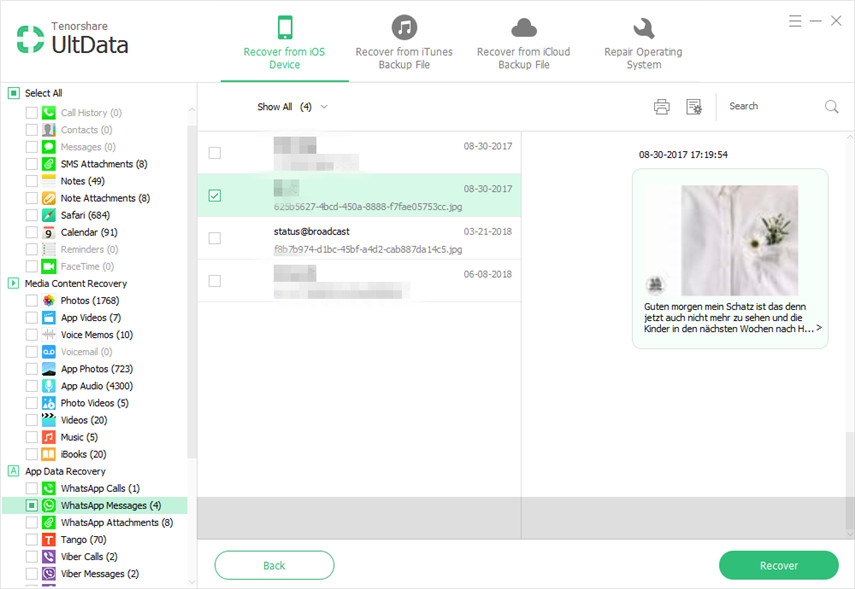

Tapa 2: WhatsApp-tietojen poisto iTunes / iCloud-varmuuskopiotiedostoista
UltData ei ainoastaan anna käyttäjille mahdollisuuden palauttaa tietojailman varmuuskopiointia, mutta myös auttaa heitä synkronoimaan iPhonen / iPadin / iPodin tiedot iTunes- tai iCloud-varmuuskopiotiedoista, kunhan olet varmuuskopioinut iDevices-tietokoneesi tietokoneessa ennen tai että olet ottanut käyttöön iCloud-automaattisen varmuuskopion iPhonessa, iPadissa tai iPod.
Tätä varten sinun täytyy vain valita joko "Palauta iTunes Backup Filesista" tai "Recovery from iCloud Backup Files" UltDatan käyttöliittymässä omien tarpeiden mukaan.
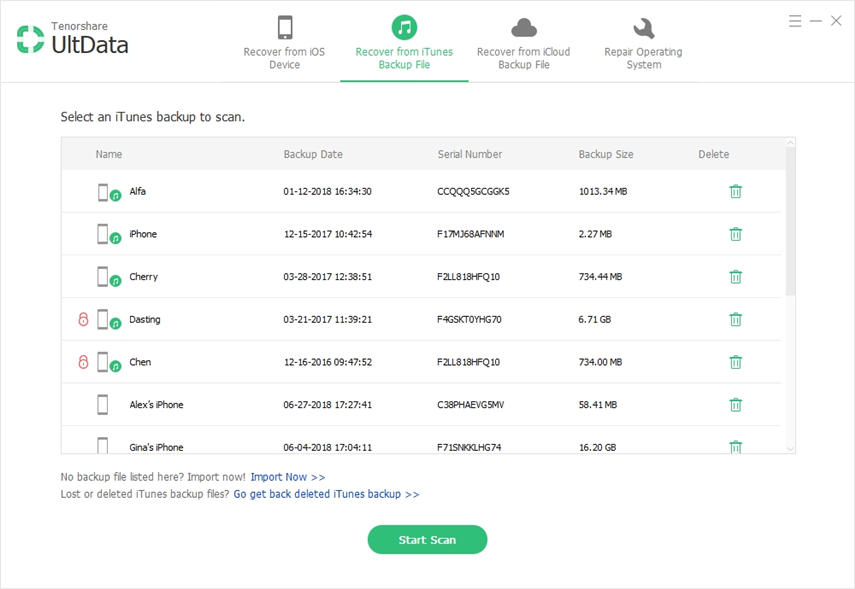
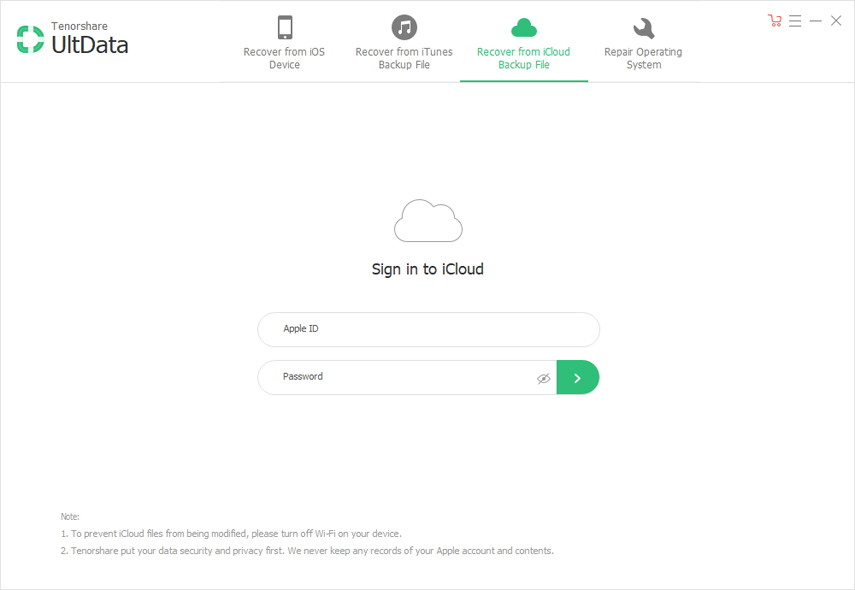
Tarkempia ohjeita siitä, miten WhatsApp-keskusteluhistoria voidaan hankkia iTunesista ja iCloud-varmuuskopioista UltDatalla, Video-opetusohjelma WhatsApp-tietojen palauttaminen iTunesista tai iCloud-varmuuskopiotiedostoista alla voi auttaa sinua.
Yhteenveto
UltDatan avulla lähes kaikki kadonneiden tai tarpeettomien tarpeesiPoistetut tiedot palautetaan iPhonessa iOS 11/12 -päivityksen täyttämisen jälkeen. WhatsApp-tietoja lukuun ottamatta se voi myös palauttaa iPhone-viestejä, yhteystietoja, puheluhistoriaa, valokuvia, videoita, musiikkia, kirjanmerkkejä jne. Varmuuskopiotiedostojen kanssa tai ilman. Hämmästyttävämmin, jos iOS 11 -päivitys on koskaan aiheuttanut iPhonen juuttumisen elvytystilaan tai DFU-tilaan tai kaatunut, lukuun ottamatta tietojen häviämistä, UltData voi myös tallentaa iPhonen ongelmattomasti poistamatta tietojasi.









